Table of Contents
PowerPoint 2019 là một công cụ mạnh mẽ để tạo ra các bài thuyết trình ấn tượng. Một trong những tính năng quan trọng giúp trực quan hóa dữ liệu là khả năng chèn biểu đồ (Chart). Vậy, trong PowerPoint 2019, thao tác Insert/Chart dùng để làm gì? Bài viết này từ mncatlinhdd.edu.vn sẽ giải thích chi tiết về chức năng này và cách sử dụng nó hiệu quả.
Chức năng của Insert/Chart trong PowerPoint 2019
Thao tác Insert/Chart trong PowerPoint 2019 cho phép bạn chèn và tạo các biểu đồ trực tiếp vào slide thuyết trình. Biểu đồ là một công cụ mạnh mẽ để biểu diễn dữ liệu một cách trực quan, giúp người xem dễ dàng hiểu và so sánh các thông tin phức tạp. Thay vì chỉ trình bày dữ liệu bằng các con số khô khan, biểu đồ giúp bạn trực quan hóa dữ liệu, làm cho bài thuyết trình trở nên sinh động và hấp dẫn hơn.
Để chèn biểu đồ vào slide PowerPoint 2019, bạn thực hiện theo các bước sau:
- Chọn slide bạn muốn chèn biểu đồ.
- Trên thanh ribbon, chọn tab Insert.
- Trong nhóm Illustrations, nhấp vào Chart.
- Hộp thoại Insert Chart sẽ xuất hiện, cho phép bạn lựa chọn loại biểu đồ mong muốn.
- Chọn loại biểu đồ phù hợp và nhấp OK.
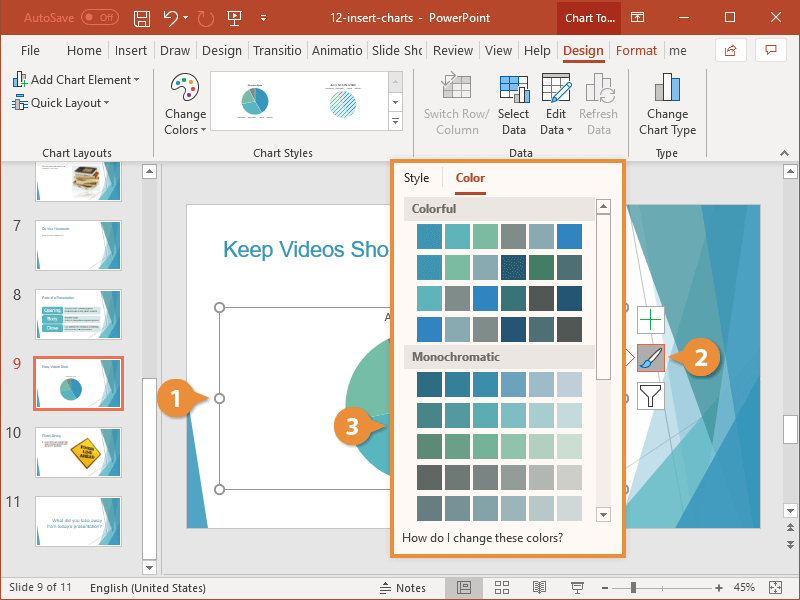
Các loại biểu đồ có thể chèn trong PowerPoint 2019
PowerPoint 2019 cung cấp nhiều loại biểu đồ khác nhau để bạn lựa chọn, phù hợp với từng loại dữ liệu và mục đích trình bày:
- Biểu đồ cột (Column Chart): Thích hợp để so sánh các giá trị khác nhau.
- Biểu đồ đường (Line Chart): Hiển thị xu hướng thay đổi theo thời gian.
- Biểu đồ tròn (Pie Chart): Biểu diễn tỷ lệ phần trăm của các thành phần trong một tổng thể.
- Biểu đồ thanh (Bar Chart): Tương tự biểu đồ cột, nhưng hiển thị theo chiều ngang.
- Biểu đồ vùng (Area Chart): Nhấn mạnh sự thay đổi về quy mô theo thời gian.
- Biểu đồ phân tán (Scatter Chart): Thể hiện mối quan hệ giữa hai biến số.
- Các loại biểu đồ khác: Biểu đồ kết hợp (Combo), biểu đồ bề mặt (Surface), biểu đồ radar (Radar), v.v.
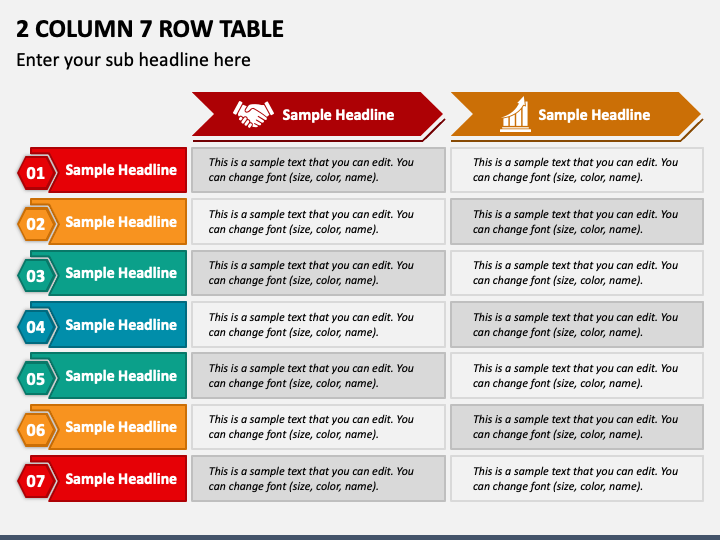
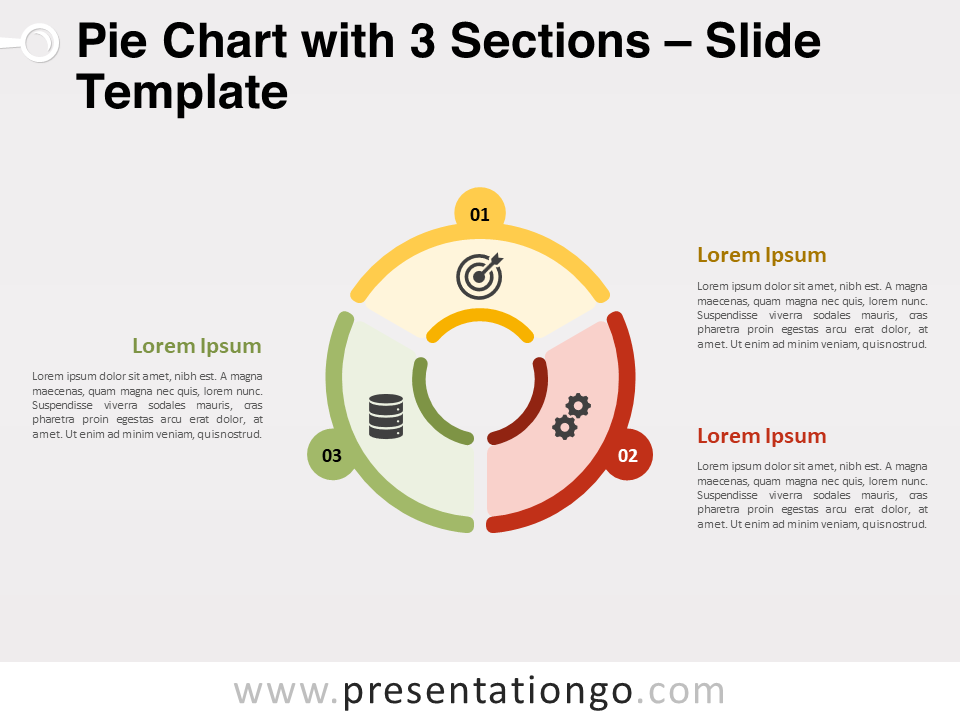
Việc lựa chọn loại biểu đồ phù hợp là rất quan trọng để truyền tải thông tin một cách hiệu quả nhất.
Sau khi chèn biểu đồ, một bảng tính Excel nhỏ sẽ xuất hiện để bạn nhập dữ liệu. Dữ liệu bạn nhập vào bảng tính này sẽ tự động cập nhật trên biểu đồ.
Bạn cũng có thể tùy chỉnh biểu đồ bằng cách:
- Thay đổi tiêu đề biểu đồ và trục.
- Thay đổi màu sắc và kiểu dáng của các cột, đường, hoặc phần.
- Thêm hoặc xóa các thành phần như chú thích, đường lưới.
- Thay đổi loại biểu đồ sau khi đã chèn.
PowerPoint 2019 cung cấp rất nhiều tùy chọn để bạn tùy chỉnh biểu đồ theo ý muốn, giúp bạn tạo ra những biểu đồ đẹp mắt và chuyên nghiệp.
Mục đích sử dụng biểu đồ trong thuyết trình
Sử dụng biểu đồ trong thuyết trình mang lại nhiều lợi ích:
- Tăng tính trực quan: Giúp người xem dễ dàng hình dung và hiểu dữ liệu.
- So sánh dữ liệu: Cho phép so sánh các số liệu một cách nhanh chóng và hiệu quả.
- Nhấn mạnh xu hướng: Giúp người xem nhận ra các xu hướng và mô hình trong dữ liệu.
- Tăng tính thuyết phục: Dữ liệu được trình bày một cách trực quan thường có sức thuyết phục cao hơn.
- Tạo sự chuyên nghiệp: Sử dụng biểu đồ một cách hợp lý giúp bài thuyết trình trở nên chuyên nghiệp và ấn tượng hơn.
Kết luận
Thao tác Insert/Chart trong PowerPoint 2019 là một công cụ vô cùng hữu ích để biểu diễn và trực quan hóa dữ liệu. Bằng cách lựa chọn loại biểu đồ phù hợp và tùy chỉnh nó một cách sáng tạo, bạn có thể tạo ra những slide thuyết trình ấn tượng và dễ hiểu, giúp truyền tải thông điệp của bạn một cách hiệu quả nhất. Hãy tận dụng chức năng này để nâng cao chất lượng bài thuyết trình của bạn!
Nguồn: https://mncatlinhdd.edu.vn/ Tác giả: Nguyễn Lân dũng
Giáo sư Nguyễn Lân Dũng là một trong những nhà khoa học hàng đầu Việt Nam trong lĩnh vực vi sinh vật học, với hơn 50 năm cống hiến cho giáo dục và nghiên cứu (Wiki). Ông là con trai của Nhà giáo Nhân dân Nguyễn Lân, xuất thân từ một gia đình nổi tiếng hiếu học. Trong sự nghiệp của mình, Giáo sư đã đảm nhiệm nhiều vị trí quan trọng như Chủ tịch Hội các ngành Sinh học Việt Nam, Đại biểu Quốc hội và được phong tặng danh hiệu Nhà giáo Nhân dân vào năm 2010.

